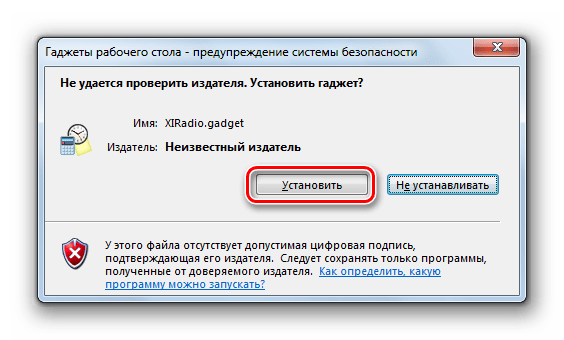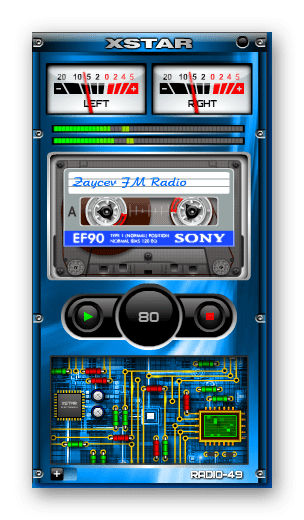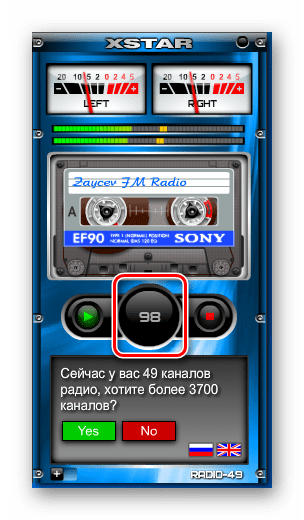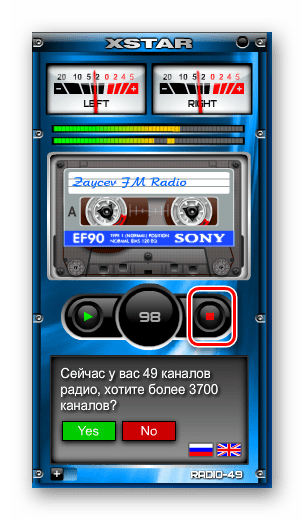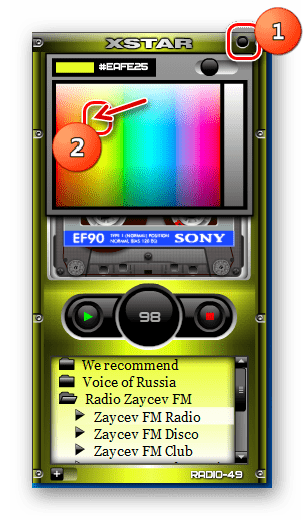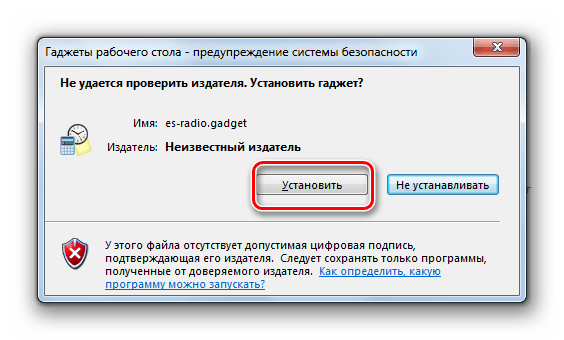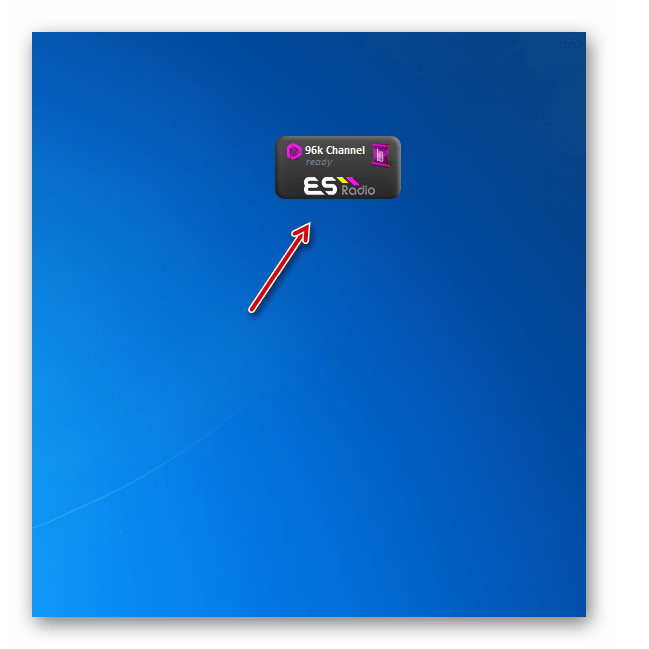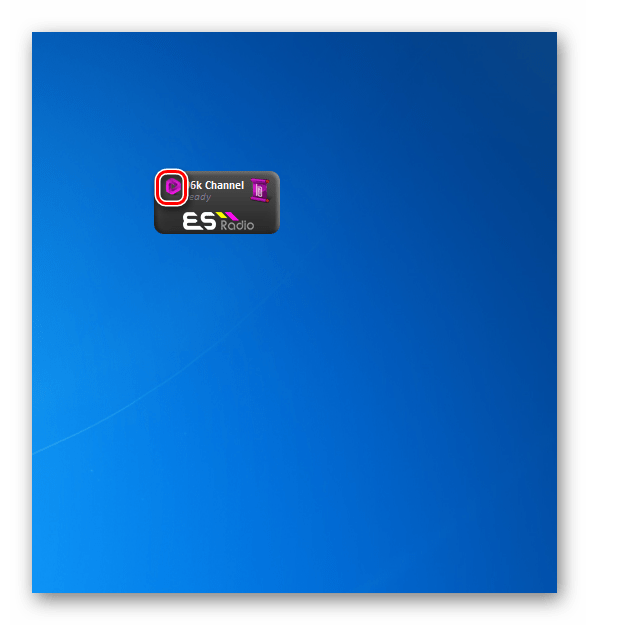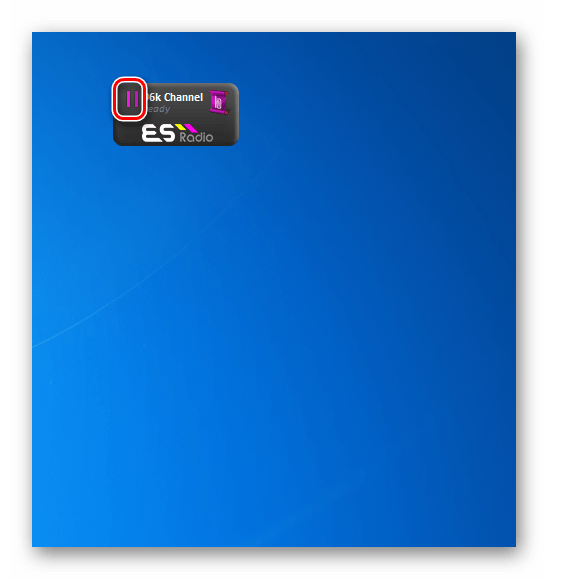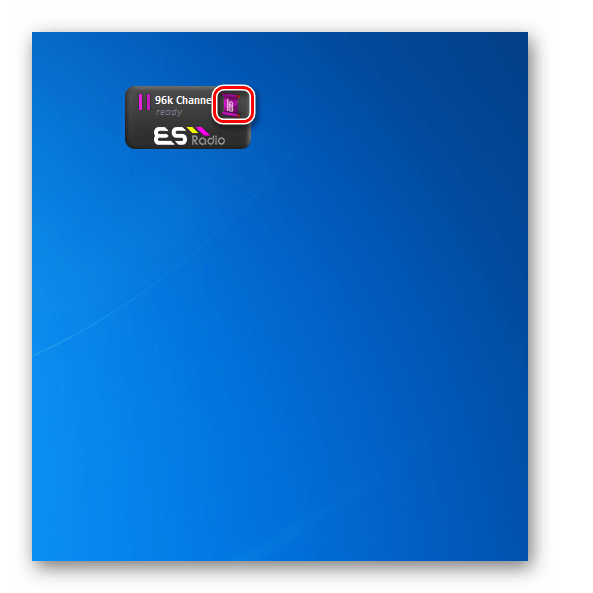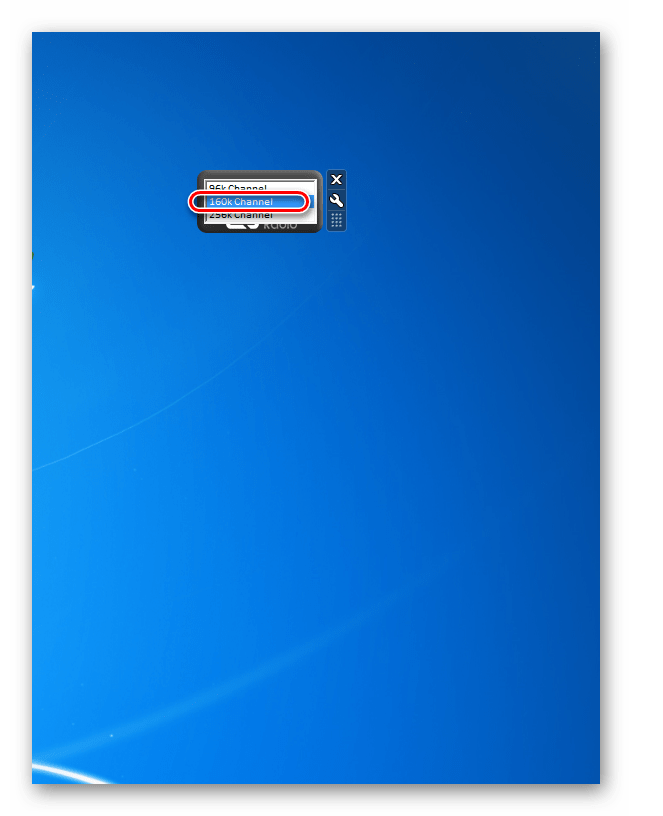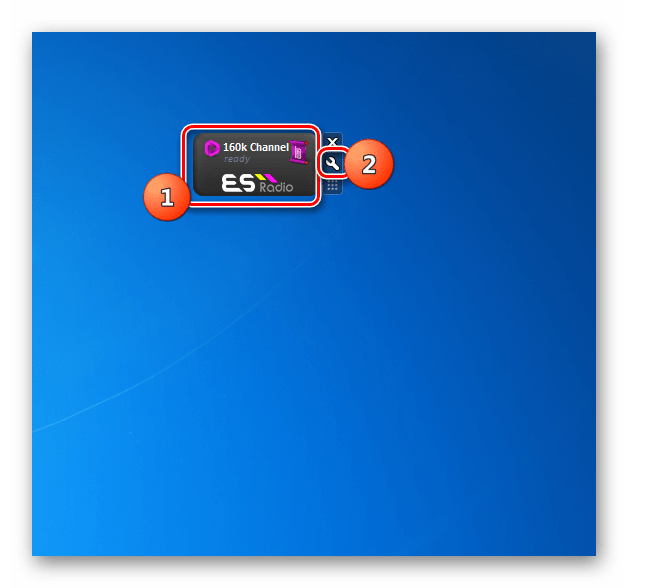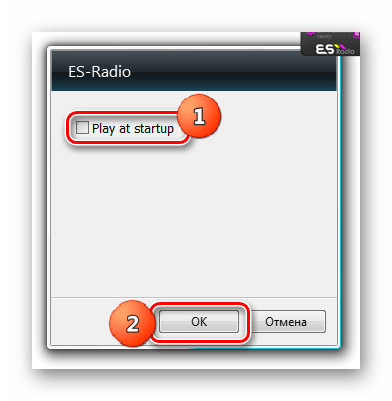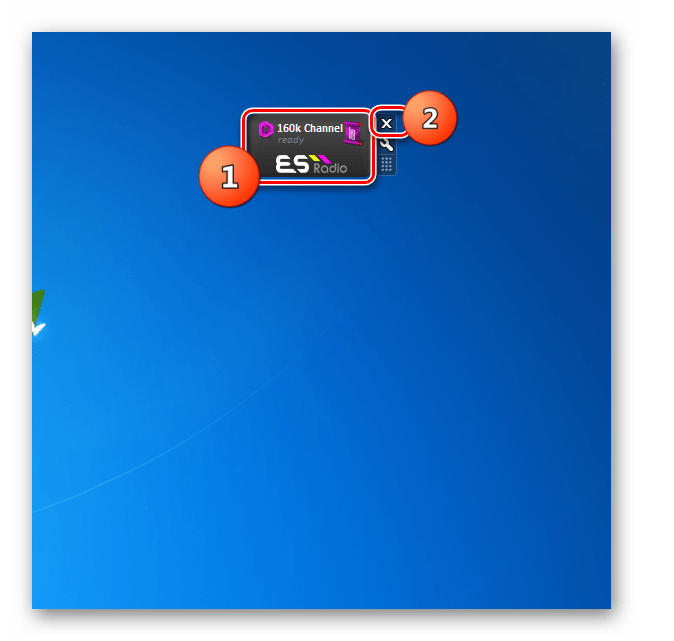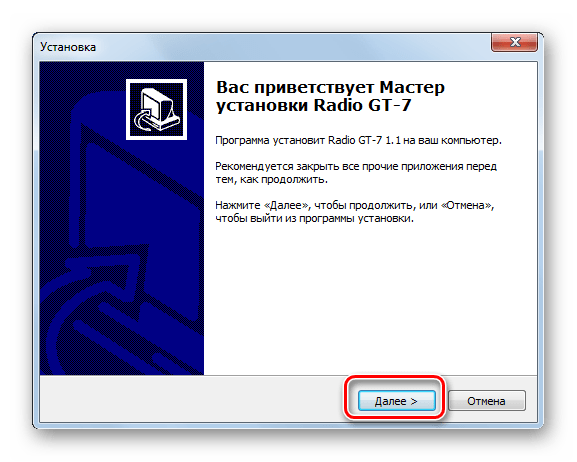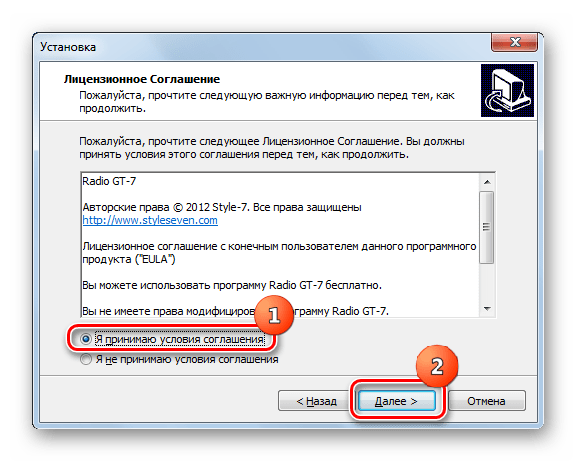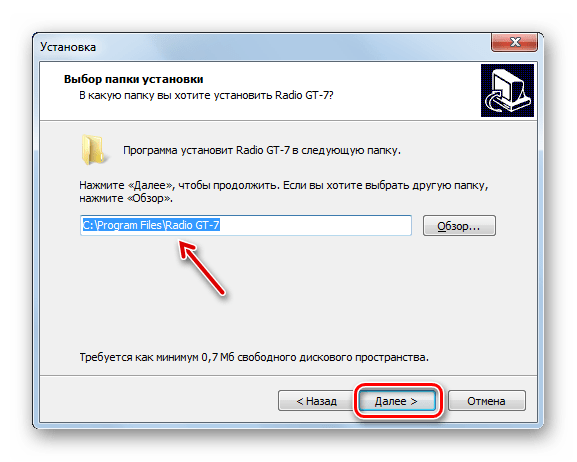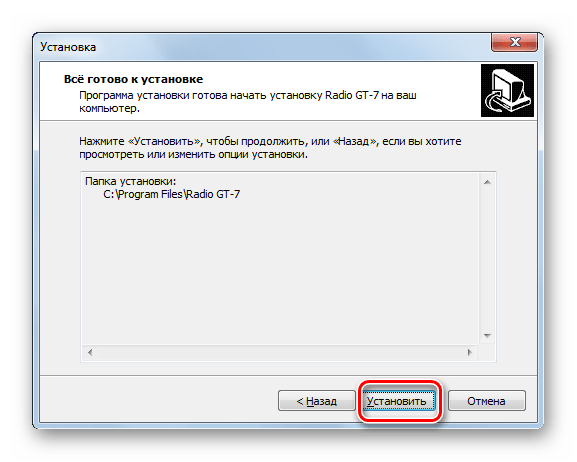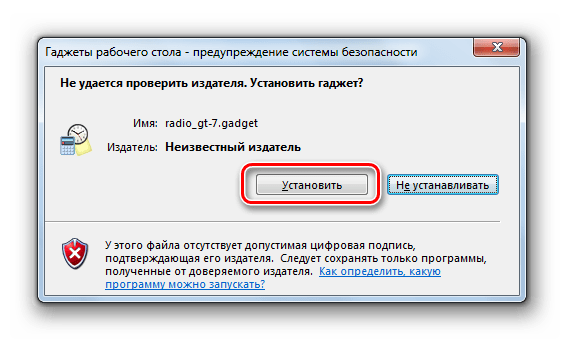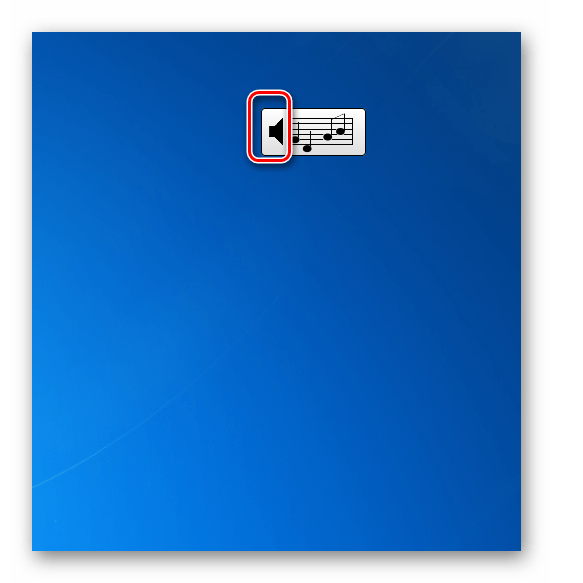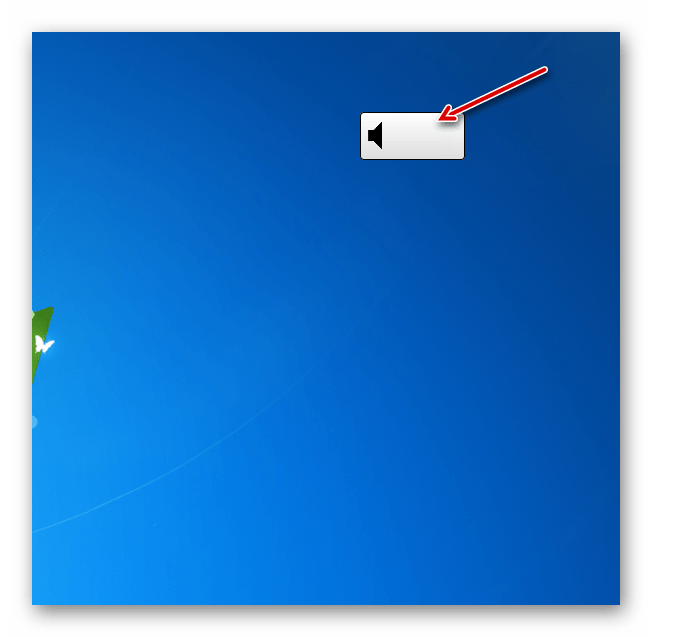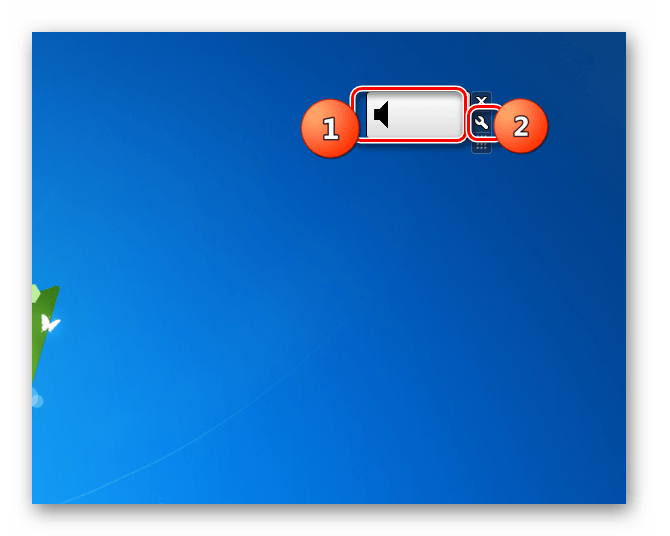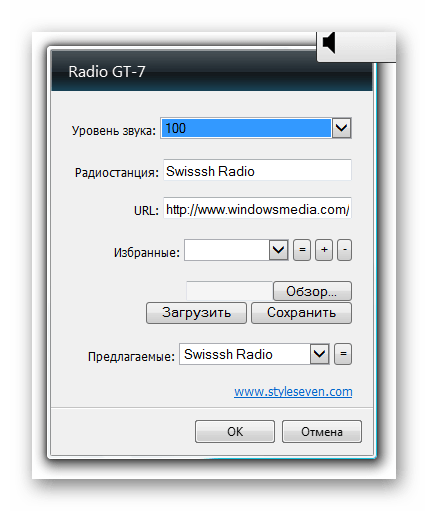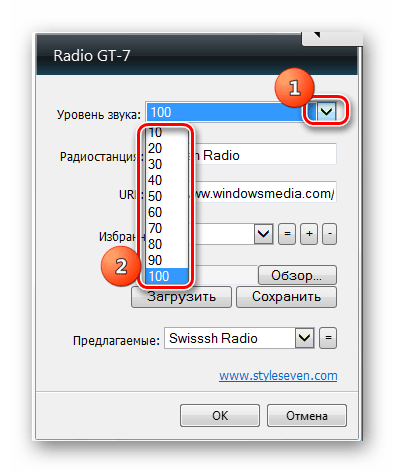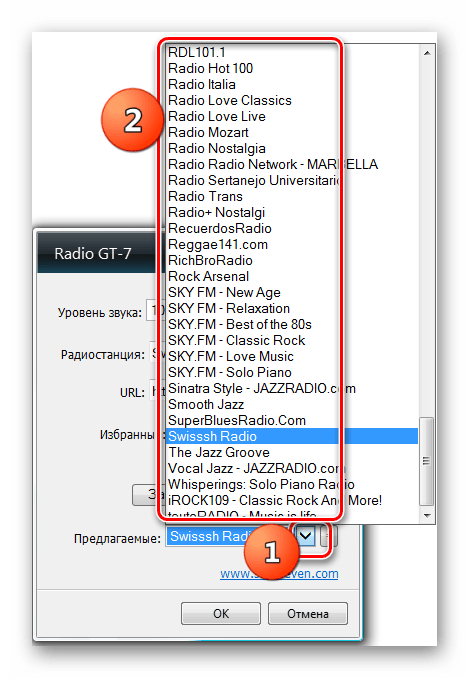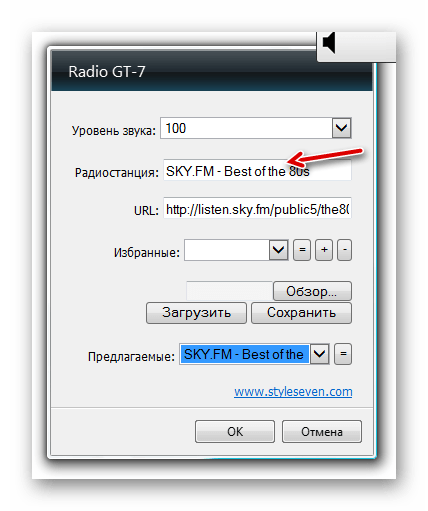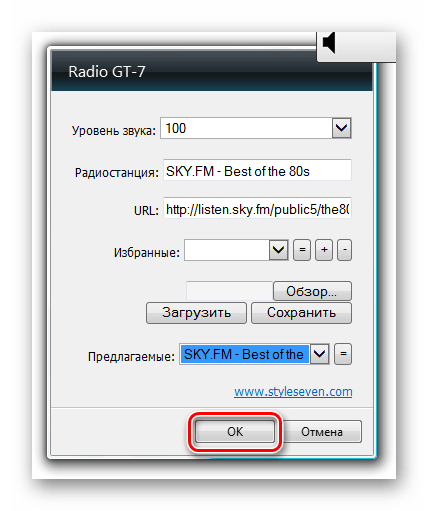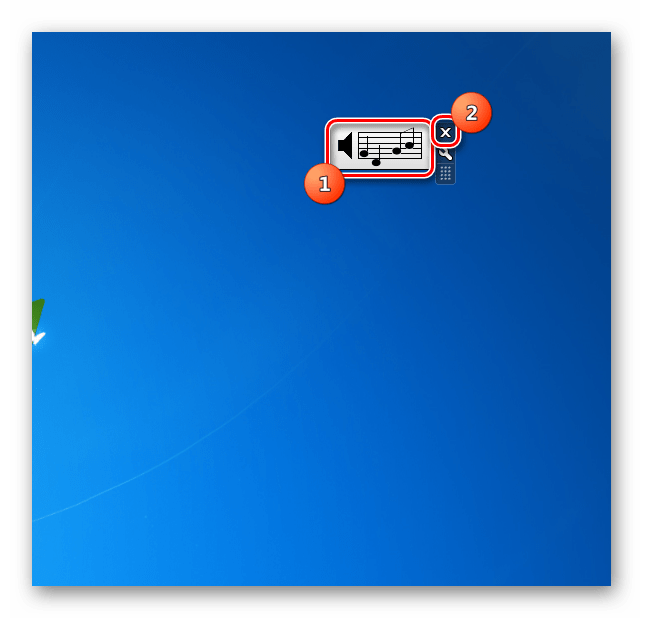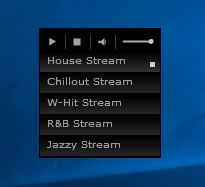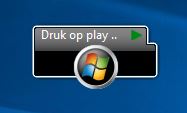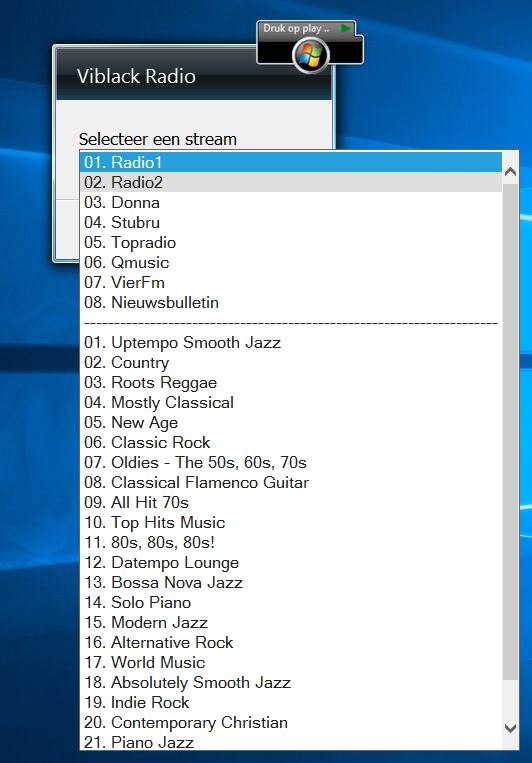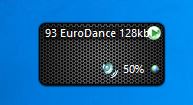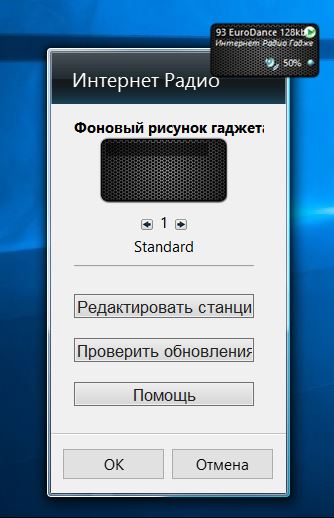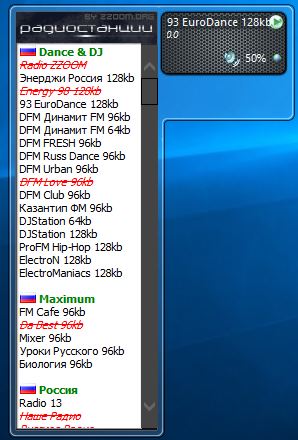Содержание
- Гаджеты радио
- XIRadio Gadget
- ES-Radio
- Radio GT-7
- Вопросы и ответы
Многие пользователи, отдыхая около компьютера или играя в игры, любят слушать радио, а некоторым оно даже помогает в работе. Существует множество вариантов включить радио на компьютере под управлением Windows 7. В данной же статье пойдет речь о специализированных гаджетах.
Гаджеты радио
В первичной комплектации Windows 7 гаджет для прослушивания радио не предусмотрен. Его можно было скачать на официальном сайте компании-разработчика – Microsoft. Но через определенное время создателями Виндовс было принято решение об отказе от данного типа приложений. Поэтому сейчас гаджеты радио можно найти только у сторонних разработчиков программного обеспечения. О конкретных вариантах мы и поговорим в этой статье.
XIRadio Gadget
Одним из самых популярных гаджетов для прослушивания радио является XIRadio Gadget. Это приложение позволяет прослушивать 49 каналов, ретранслируемых онлайн-радиостанцией 101.ru.
Скачать XIRadio Gadget
- Скачайте и распакуйте архив. Запустите извлеченный из него файл установки под названием «XIRadio.gadget». Откроется окошко, где произведите нажатие по кнопке «Установить».
- Сразу после установки интерфейс XIRadio будет отображен на «Рабочем столе» компьютера. Кстати, в сравнении с аналогами, внешний вид оболочки данного приложения довольно красочный и оригинальный.
- Для запуска проигрывания радио в нижней области выберите канал, который желаете слушать, а затем щелкните по стандартной кнопке воспроизведения зеленого цвета со стрелкой.
- Начнется проигрывание выбранного канала.
- Для регулировки громкости звучания щелкайте по большой кнопке, которая расположена между значками запуска и остановки воспроизведения. При этом на ней будет отображаться уровень громкости в виде числового показателя.
- Для того чтобы остановить проигрывание, щелкайте по элементу, внутри которого расположен квадрат красного цвета. Он находится справа от кнопки регулирования громкости.
- При желании можно изменить цветовое оформление оболочки, щелкнув по специальной кнопке в верхней части интерфейса и выбрав понравившийся цвет.
ES-Radio
Следующий гаджет для проигрывания радио носит название ES-Radio.
Скачать ES-Radio
- После скачивания файла распакуйте его и запустите объект с расширением gadget. После этого откроется окошко подтверждения установки, где необходимо нажать «Установить».
- Далее запустится интерфейс ES-Radio на «Рабочем столе».
- Для запуска воспроизведения трансляции нужно щелкнуть по значку в левой части интерфейса.
- Начнется воспроизведение радиотрансляции. Для его остановки нужно повторно щелкнуть в том же месте по значку, который будет иметь уже другую форму.
- Для того чтобы выбрать конкретную радиостанцию, кликните по пиктограмме в правой части интерфейса.
- Появится раскрывающееся меню, где будет представлен список доступных радиостанций. Необходимо выбрать желаемый вариант и щелкнуть по нему двойным кликом левой кнопки мышки, после чего радиостанция будет выбрана.
- Для перехода в настройки ES-Radio кликните по интерфейсу гаджета. С правой стороны появятся кнопки управления, где потребуется кликнуть по пиктограмме в виде ключа.
- Открывается окно настроек. Собственно, управление параметрами сведено к минимуму. Можно только выбрать, будет ли гаджет запускаться вместе со стартом ОС или нет. По умолчанию эта функция включена. Если вы не желаете, чтобы приложение было в автозапуске, снимите галочку около параметра «Play at startup» и нажмите «OK».
- Для того чтобы полностью закрыть гаджет, опять щелкните по его интерфейсу, а затем в блоке появившихся инструментов кликните по крестику.
- ES-Radio будет деактивирован.
Как видим, гаджет для прослушивания радио ES-Radio обладает минимальным набором функций и настроек. Он подойдет тем пользователям, которые любят простоту.
Radio GT-7
Последним, описываемым в этой статье гаджетом для прослушивания радио, является Radio GT-7. В его ассортименте имеется 107 радиостанций совершенно разных жанровых направлений.
Скачать Radio GT-7
- Скачайте инсталляционный файл и запустите его. В отличие от большинства других гаджетов, он имеет расширение не gadget, а EXE. Откроется окно выбора языка установки, но, как правило, язык определяется операционной системой, так что просто жмите «OK».
- Будет открыто приветственное окно «Мастера установки». Жмите «Далее».
- Затем нужно принять лицензионное соглашение. Для этого переставьте радиокнопку в верхнюю позицию и нажмите «Далее».
- Теперь предстоит выбрать директорию, куда будет установлено ПО. По дефолтным настройкам это будет стандартная папка размещения программ. Не советуем менять эти параметры. Жмите «Далее».
- В следующем окне осталось только нажать на кнопку «Установить».
- Будет выполнена инсталляция ПО. Далее в «Мастере установки» откроется окно завершения работы. Если вы не желаете посещать домашнюю страницу производителя и не хотите открывать файл ReadMe, то снимите отметки около соответствующих пунктов. Далее жмите «Завершить».
- Одновременно с открытием последнего окна «Мастера установки» появится оболочка запуска гаджета. Жмите в ней «Установить».
- Откроется непосредственно интерфейс самого гаджета. Мелодия должна воспроизводиться.
- Если вы желаете отключить проигрывание, то щелкните по значку в виде динамика. Оно будет остановлено.
- Индикатором того, что в настоящее время ретрансляция не производится, будет не только отсутствие звука, но и пропажа изображения в виде нотных знаков из оболочки Radio GT-7.
- Для того чтобы перейти в настройки Radio GT-7, наведите курсор на оболочку этого приложения. Справа появятся значки элементов управления. Щелкните по изображению ключа.
- Будет открыто окошко параметров.
- Для того чтобы изменить громкость звучания, щелкните по полю «Уровень звука». Откроется выпадающий список с вариантами в виде цифр от 10 до 100 с шагом в 10 пунктов. Путем выбора одного из этих пунктов вы можете указать громкость звука радио.
- Если же вы желаете сменить радиоканал, щелкните по полю «Предлагаемые». Появится ещё один раскрывающийся список, где на этот раз нужно выбрать предпочитаемый канал.
- После того как вы сделаете выбор, в поле «Радиостанция» изменится название. Имеется также функция добавления избранных радиоканалов.
- Для того чтобы все изменения параметров вступили в силу, не забудьте при выходе из окна настроек нажать «OK».
- Если необходимо полностью отключить Radio GT-7, наведите курсор на его интерфейс и в отобразившемся наборе инструментов щелкайте по крестику.
- Выход из гаджета будет произведен.
В данной статье мы рассказали о работе только части гаджетов, предназначенных для прослушивания радио на Виндовс 7. Впрочем, аналогичные решения имеют приблизительно тот же функционал, а также алгоритм установки и управления. Мы же попытались выделить варианты для различной целевой аудитории. Так, XIRadio Gadget подойдет тем юзерам, которые уделяют большое внимание интерфейсу. ES-Radio, наоборот, предназначен для сторонников минимализма. Гаджет Radio GT-7 славится относительно большим набором функций.
Еще статьи по данной теме:
Помогла ли Вам статья?
2018-11-16
61 721
Это простой гаджет для прослушивания радио онлайн, в списке которого больше чем 400 различных радиостанций. В гаджете имеется регулировка звука, название станций и воспроизводимых композиций, ссылки на сайты этих радиостанций. Список радиостанций всегда пополняется.
Особенности гаджета Интернет радио
- возможность регулировки звука;
- добавление понравившейся радиостанции в избранное;
- просмотр официального сайта радиостанции, а также проигрываемой на радио композиции;
- добавление новых радиостанций самостоятельно, если знаете ссылку на радиопоток;
- изменение темы оформления.
Скачать гаджет радио с русскими радиостанциями для Windows 7/8/10
Скачать Гаджет Интернет Радио 6.2.5 — гаджет радио с русскими радиостанциями бесплатно
Оцени программу!
- 80
- 1
- 2
- 3
- 4
- 5
Рейтинг: 3,6 из 5
(Голосов: 19, просмотров 61 721)
Гаджеты рабочего стола windows научились выполнять множество полезных и удобных функций, среди которых есть прослушивание радиостанций в режиме онлайн. А ведь порой так хочется отвлечься от любимой музыкальной коллекции и послушать что — то совершенно новое. Или просто нужно что — то бубнящее под нос. Здесь вам пригодятся радио гаджеты на рабочий стол windows 7, windows 8.1 и windows 10. Все они проверены на работоспособность и доступны для бесплатного скачивания.
RadioGrand — Гаджет радио для windows 7, windows 8.1 и windows 10 №1
Очень просто, а главное, рабочий гаджет онлайн радио. Не имеет настроек. Содержит в себе 5 радиостанций различных стилей: House, Chillout, R&B, W-hit и Jazzy. Очень быстро переключает станции и не требует ресурсов компьютера.
Скачать
Cool Radio — Гаджет радио для Windows 10, windows 8.1 и windows 7 №2
Гаджет онлайн радиостанций с более серьезным списком. Здесь их 16. Присутствую радиостанции Kiss Fm, Soho, Nitro и многие другие. Переключение между станциями осуществляется в настройках гаджета.
Скачать
Viblack Radio — Гаджет онлайн радио для Windows 7, windows 8.1 и windows 10 №3
Гаджет интернет станций, очень похожий на предыдущий. Выполнен в современном темном стиле. Только здесь уже 24 радиостанции! В основном они разбиты по стилям музыки, но есть и конкретные каналы. Переключаются станции также из настроек.
Скачать
Интернет радио — Гаджет радио для Windows 8.1, windows 7 и windows 10 №4
Серьезный гаджет интернет радио на рабочий стол, в котором сразу есть несколько десятков радиостанций. Также можно менять оформление самого гаджета. А еще при нажатии на название станции выпадает список всех доступны радио, которые можно выбрать для прослушивания, причем если радио не запускается или не работает по какой — либо причине гаджет сам его зачеркивает в списке, тем самым помечая его как нерабочее.
Скачать
Расскажите о нас в социальных сетях. Помогите нашему сайту!
«Интернет-радио»
1
Оценить
Радио-виджеты для Windows, виджеты интернет-радио для рабочего стола Windows
Виджеты для рабочего стола, которые предназначены для воспроизведения интернет-радио.
Программы в категории:
Всего найдено: 2
Сортировать по:
Релевантности
Оценкам Загрузкам
Все
Бесплатные
Платные
V-Radio
2.7.0
Приложение с очень необычным интерфейсом, которое позволяет прослушивать интернет-радио.
Бесплатная
2.7
↓ Показать скриншоты
RadioCenter
1.0.10
Простой и функциональный виджет интернет-радио с удобным интерфейсом и огромным количеством станций на любой вкус.
Бесплатная
5
Русский
↓ Показать скриншоты

A beautiful radio gadget for Windows 7 with a corporate design and the ability to select radio stations.
54 Kb | Language: 

An interesting radio gadget in the form of a guitar with an online stream of KISS FM radio from Brazil to your desktop.
372 Kb | Language: 
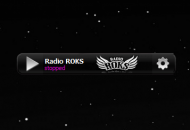
Popular online radio gadget with live Radio Rocks Ukraine on your Windows desktop for listening your favorite music.
44 Kb | Language: 

A new version of the popular Windows 7 desktop radio gadget «XIRadio Gadget» with an updated design.
625 Kb | Language: 
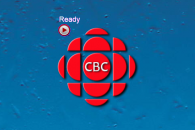
An unusual radio gadget with a playlist of popular Canadian radio stations. Simple and easy to use.
470 Kb | Language: 

Gadget radio with popular Latin hits and compositions for your Windows 7 desktop.
241, 21 kb | Language: 
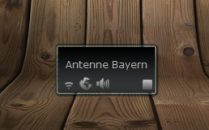
Radio gadget for Windows 7 on your desktop with the ability to add your own radio stations to the channel list.
322,84 Kb | Language: 

Online radio gadget on your desktop in a retro style in the form of a cassette with more than 200 radio stations.
1,42 Mb | Language: 

Online radio in the form of a gadget on your desktop. This widget contains a playlist of more than 700 radio stations.
1,06 Mb | Language: 
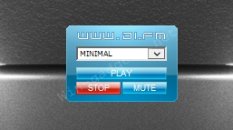
A simple but convenient radio gadget with a filter by music genres that you can listen to directly from your Windows desktop.
69,24 kb | Language: 
Sensors, load indicators and other system indicators of the Windows system.
Clock gadgets, as well as various alarm clocks, stopwatches and timers on your desktop.
Weather gadgets with current temperature and multi-day forecast on your desktop.
Calendars, notepads, diaries for Windows desktop.
Gadgets for tracking traffic, Wi-Fi signal, IP, network status on the Windows 7/8/10 desktop.
Gadgets for watching online video, online radio broadcasts, streams and webcams on the Windows desktop.
Gadgets and messaging managers for email and social networks.
Read news and RSS feeds on your Windows desktop.
gadgets of search engines, sites and services for Windows.
Gadgets in the form of translators and dictionaries for translating from different languages.
Gadgets with mini-games on your OS desktop.
Sets of various gadgets made in the same style.
Gadgets with a variety of utilities and tools for Windows 7.
Tag Cloud
alarm, Calculator, Checker, Christmas, Christmas tree, connection, Countdown, CPU, dictionary, digital, exchange rates, Forex, Glossy, Gmail, google, HDD, Hibernate, HUD, local drives, monitor, New Year, notes, online radio, RAM, recycle bin, rss, search, timer, Wi-Fi